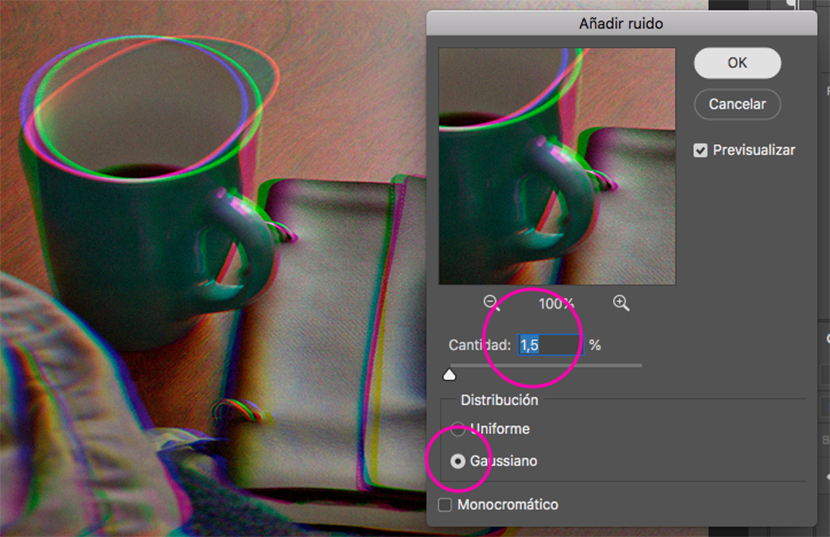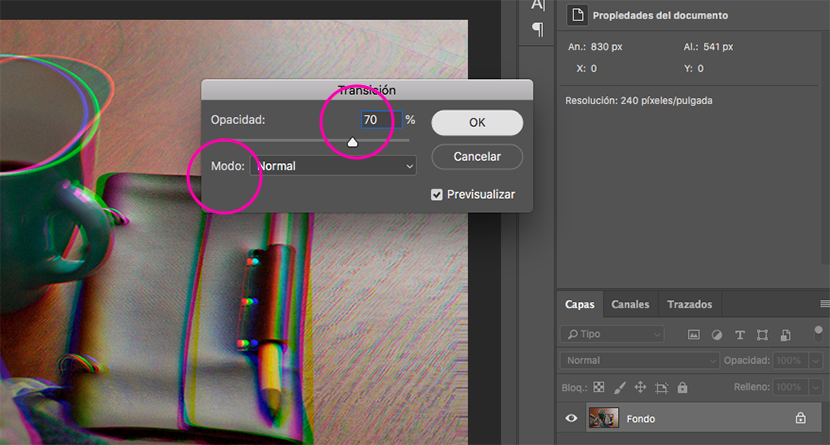ભૂલ અસર એક છે 2018 માં વલણ, તે કારણે હોઈ શકે છે શ્રેણી પ્રભાવ નેટફ્લિક્સ પર બ્લેક મિરરની જેમ, જ્યાં આપણે તકનીકી જાતિઓમાં ભૂલો છે. આપણા સમાજ વિશે એક અલંકાર.
હકીકત એ છે કે વિકૃત છબીઓ હોવા છતાં અને તે સંપૂર્ણથી દૂર છે, તેઓ તેમના તીવ્ર રંગો અને તે રહસ્ય માટેનું ધ્યાન આકર્ષિત કરે છે જે સૂચવે છે તે વિકૃતિ કે જેનો ઉપયોગ અગાઉ જાહેરાતમાં ઓછો થતો હતો. આ અસરને ફોટોશોપ દ્વારા પ્રાપ્ત કરવાની ઘણી રીતો છે, જે અન્ય કરતા કેટલાક વધુ જટિલ છે. આ ટ્યુટોરીયલમાં, હું સમજાવીશ કે કેવી રીતે ભૂલ અને અસર સરળતાથી અને ઝડપથી કરવી.
પ્રારંભ કરવા માટે, અમે તે છબી પસંદ કરીશું કે જેમાં અમે અસર લાગુ કરીશું, અને તેને ફોટોશોપમાં ખોલીશું. તે મહત્વનું છે કે તે આરજીબી રંગ મોડમાં છે, અને જો તેનો ઉચ્ચ રીઝોલ્યુશન છે, તો તે વધુ સારું છે.
પગલું 1: લાલ ચેનલ
અમે ચેનલો પેનલ પર જઈએ છીએ, અને લાલ ચેનલ પસંદ કરીએ છીએ. બાકીની અદૃશ્ય ચેનલો આપમેળે મૂકે છે. તેથી અમે બ activક્સને સક્રિય કરીએ છીએ જેથી બધી ચેનલો દેખાય.

પગલું 2: ફિલ્ટર વિકૃત કરો
અમે ફિલ્ટર / ડિસ્ટortર્ટ / ડિસ્ટortર્ટ મેનૂ પર જઈએ છીએ ... તે સંવાદ બ Inક્સમાં, જ્યાં તે કહે છે અસ્પષ્ટ ક્ષેત્ર અમે પસંદ કરીએ છીએ પુનરાવર્તિત ધાર પિક્સેલ્સ. અમે ગ્રીડ પરની લાઇનને આપણી પસંદ પ્રમાણે ગોઠવીએ છીએ. આપણે જોઈ શકીએ છીએ કે સમાન સંવાદ બ inક્સમાં વિકૃતિ કેવી દેખાય છે.
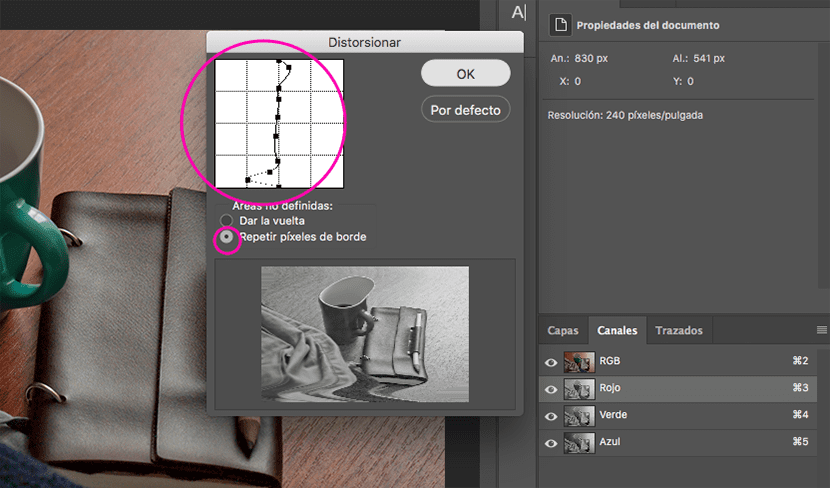
પગલું 3: ગ્રીન ચેનલ
અમે ચેનલ્સ પેનલ પર પાછા જઈએ છીએ, અને લીલી ચેનલ પસંદ કરીએ છીએ. અમે પગલું 2 પુનરાવર્તન કરીએ છીએ, પરંતુ અલગ ગોઠવણ આ આભાર વાક્ય

પગલું 4: અવાજ
ચેનલ્સ પેનલમાં, અમે બધી ચેનલો (આરજીબી) પસંદ કરીએ છીએ. મેનૂમાં આપણે ફિલ્ટર / અવાજ / અવાજ ઉમેરવા માટે શોધીએ છીએ ... અમે વિતરણ પસંદ કરીએ છીએ ગૌસિઅન, અમે ઇચ્છિત અવાજની ટકાવારીને સમાયોજિત કરીએ છીએ અને બ deactivક્સને નિષ્ક્રિય કરીએ છીએ મોનોક્રોમેટિક. અમે સ્વીકારીએ છીએ.
પછી અમે અવાજ ઉમેરવા માટે સંપાદન / સંક્રમણ મેનૂ પર જઈએ છીએ ... અમે અસ્પષ્ટ 70% અને સામાન્ય સ્થિતિમાં સેટ કરીએ છીએ.
પગલું 5: લાઇન્સ
અમે સમાન રંગનો એક સ્તર બનાવીએ છીએ, અમે તેને સ્માર્ટ objectબ્જેક્ટમાં કન્વર્ટ કરીએ છીએ અને ફિલ્ટર / ફિલ્ટર ગેલેરીમાં જઈએ છીએ ... તે પેનલમાં, અમે સ્કેચ મેનૂ ખોલીએ છીએ, અને અસર પસંદ કરીએ છીએ હલ્ફટોન પેટર્ન, અમે કદ અને વિરોધાભાસી મૂલ્યોને સમાયોજિત કરીએ છીએ, જેનો પ્રકાર હશે રેખા. અમે તેને બરાબર આપીએ છીએ.
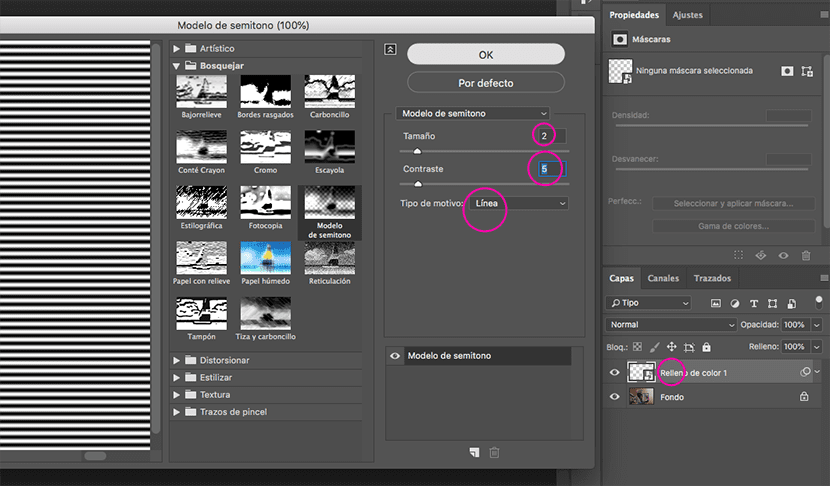
પગલું 6: સંમિશ્રણ મોડ
અમે સ્તર પર ડબલ ક્લિક કરીએ છીએ, અને મિશ્રણ વિકલ્પોમાં અમે પસંદ કરીએ છીએ ઓવરલેપ, 10% ની કિંમતે, નીચે બતાવેલ બારમાં, અમે કી પકડી રાખીએ છીએ બધું બારની અંદરની બાજુ, આ રીતે લાઇટ્સ અને શેડોઝ વધુ સારી રીતે અંતર્ગત સ્તર સાથે જોડાઈ જશે, એટલે કે, અમારી છબી.
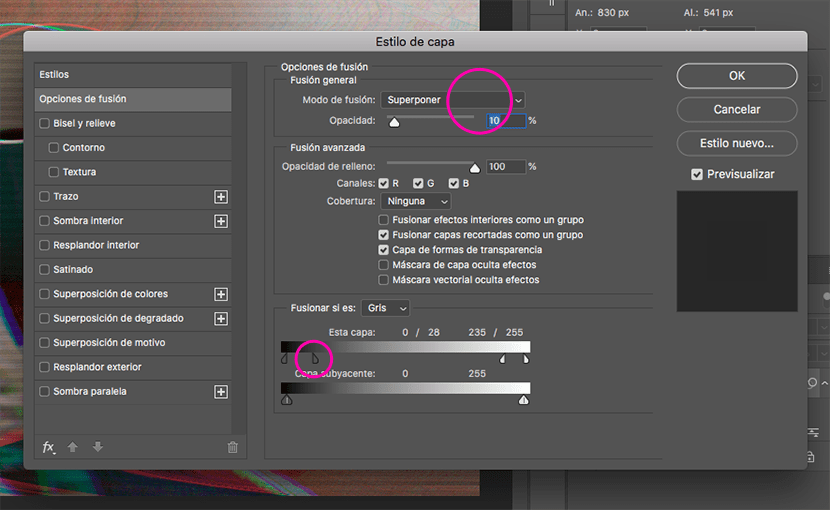
અને તૈયાર! વિવિધ મૂલ્યો, ટકાવારીઓ અને સંમિશ્રિત મોડ્સ સાથે પ્રયોગ કરવાનું ભૂલશો નહીં. જો તમને કોઈ પ્રશ્નો હોય, તો તેમને ટિપ્પણીઓમાં મૂકો.
અહીં પહેલાં અને પછી ...

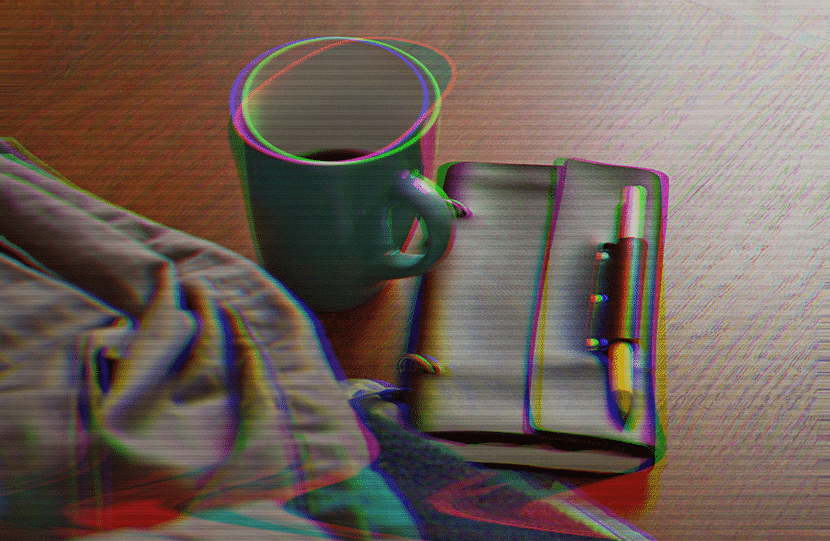
છબી - એન્ટોનિયો મૌબેડેડ